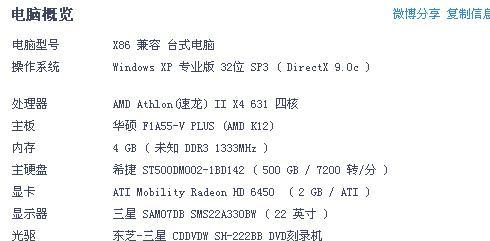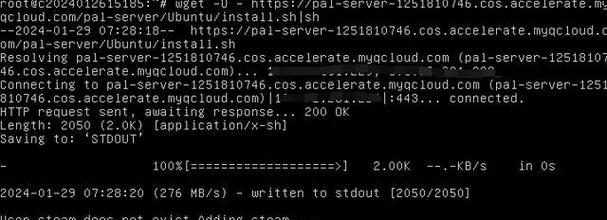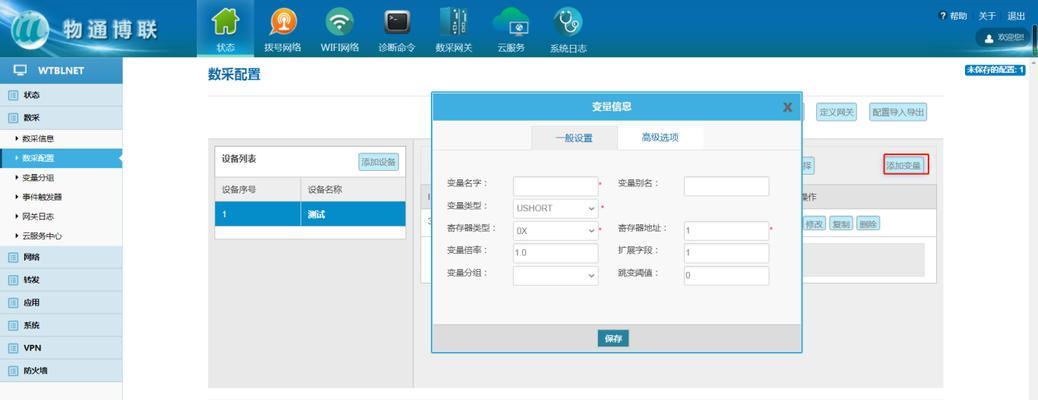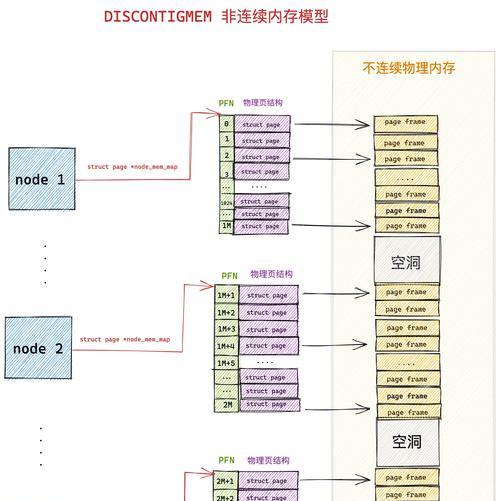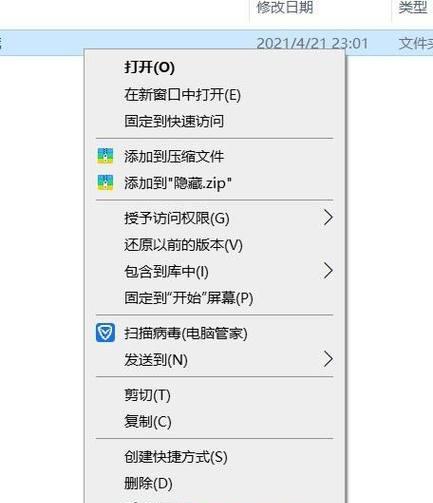电脑图标突然变小是什么原因?
当我们在日常使用电脑的过程中,偶尔会遇到令人困惑的情况——桌面图标突然变小。这不仅影响我们的视觉体验,更是可能导致工作效率的下降。导致这一现象的原因是什么呢?本文将为您深入分析电脑图标变小的可能原因,并提供相应的解决方法。
可能原因分析
1.系统设置发生变化
我们要检查是否是系统设置发生了变化。在Windows操作系统中,桌面图标大小是由系统设置控制的,如果设置被无意中更改,就会导致图标大小发生变化。
2.分辨率调整
其次是显示分辨率的调整。如果电脑的显示分辨率被调整,桌面图标大小和布局也可能随之改变。分辨率过高或过低都可能造成图标显示异常。
3.显示设置问题
某些鼠标或键盘操作也可能无意中更改了显示设置,特别是当使用笔记本电脑时,按到特定的Function按键组合,有可能会调整显示的缩放比例。
4.显示驱动更新或损坏
驱动程序问题也是一个常见的原因。显卡驱动更新或损坏都可能导致图标显示异常。
5.系统文件损坏
系统文件的损坏也会导致图标显示问题。这种情况下,需要进行系统文件检查和修复。
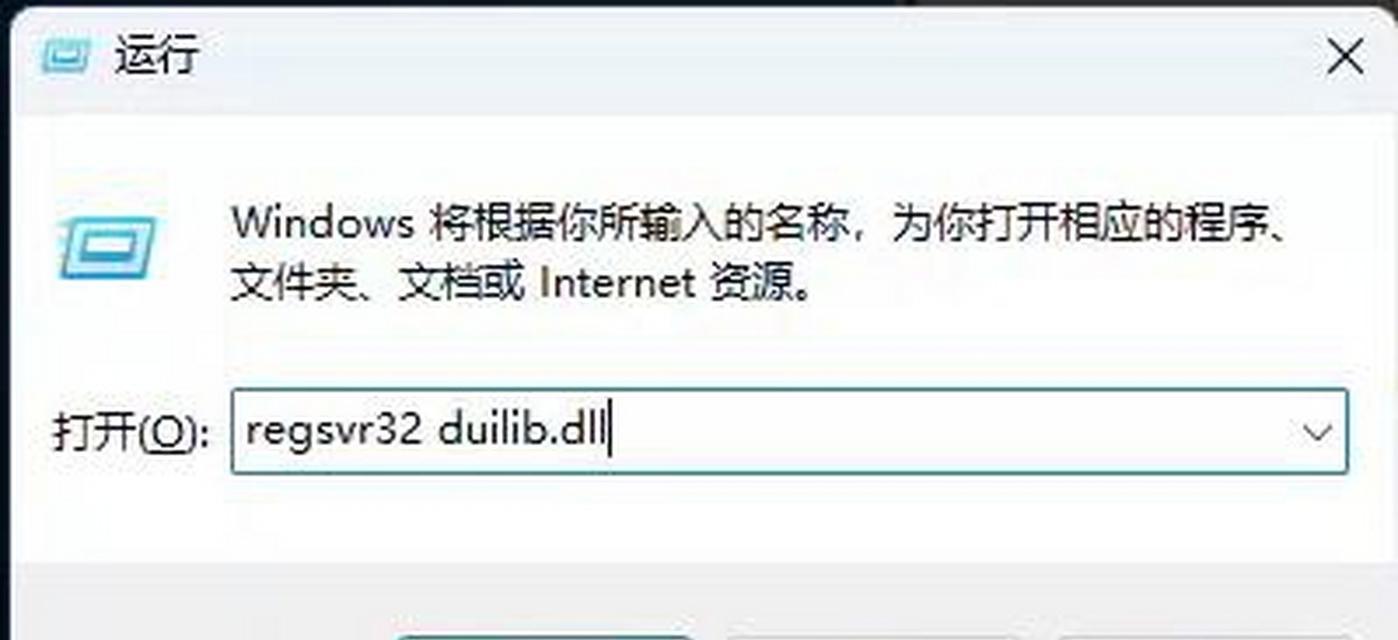
如何解决图标变小的问题
1.检查系统设置
我们可以通过右键点击桌面空白处,进入“显示设置”,查看图标大小设置是否发生了变化,并将其调整回合适的大小。
2.调整分辨率
接着,我们可以检查“显示设置”中的分辨率是否为推荐设置。如果不是,将其更改为推荐分辨率,这通常可以解决图标显示问题。
3.确认显示设置
确认当前的显示设置没有被意外更改。在Windows系统中,可查看是否有Fn组合键被触碰,导致显示设置发生变化,并及时调整回来。
4.更新或回滚驱动程序
如果怀疑是驱动问题,可以尝试更新或回滚显卡驱动。到设备管理器中找到显卡,右键点击选择“更新驱动程序”,或者尝试回滚到之前稳定的版本。
5.运行系统文件检查器
系统文件损坏可以通过运行系统文件检查器(SFC)进行修复。在命令提示符(管理员)中输入`sfc/scannow`,然后按回车开始扫描并修复系统文件。

扩展阅读与常见问题
扩展阅读
图标显示异常的其他原因:包括病毒或恶意软件干扰、系统更新后兼容性问题等。
预防措施:定期更新系统与驱动、使用杀毒软件进行全盘扫描、避免随意更改系统设置等。
常见问题
图标变小后如何快速调整?可以通过右键点击桌面空白处,选择“查看”,然后选择“大图标”、“中等图标”或“小图标”进行调整。
图标变小是否有快捷键?Windows系统没有专门的快捷键来调整图标大小,但可以通过组合键(如Win键+D)快速返回桌面进行调整。

实用技巧
如果经常遇到图标大小频繁变化的问题,可以考虑使用第三方桌面管理软件,这类软件通常提供更多的个性化设置选项,有助于防止图标大小的不适当的改变。
在使用电脑过程中,遇到任何计算机图标大小异常的问题,都可以按照上述步骤进行检查和调整。如果问题依旧存在,建议及时联系专业技术人员进行更深入的检查和处理。
通过本文的介绍,相信您已经能够理解电脑图标突然变小的多种原因,并掌握了相应的解决方法。希望您能够在遇到类似问题时,快速而有效地进行处理,恢复电脑桌面的整洁与工作顺利。
版权声明:本文内容由互联网用户自发贡献,该文观点仅代表作者本人。本站仅提供信息存储空间服务,不拥有所有权,不承担相关法律责任。如发现本站有涉嫌抄袭侵权/违法违规的内容, 请发送邮件至 3561739510@qq.com 举报,一经查实,本站将立刻删除。
- 上一篇: 夏新投影仪笔记本投影怎么用?操作步骤和注意事项是什么?
- 下一篇: 手机拍照如何添加标识?
- 站长推荐
-
-

充电器发热的原因及预防措施(揭开充电器发热的神秘面纱)
-

地暖安装的重要注意事项(确保地暖系统安全运行的关键)
-

电饭煲内胆损坏的原因及解决方法(了解内胆损坏的根本原因)
-

厨房净水器滤芯的安装方法(轻松学会安装厨房净水器滤芯)
-

Mac内存使用情况详解(教你如何查看和优化内存利用率)
-

如何正确对焦设置XGIMI投影仪(简单操作实现高质量画面)
-

电饭煲内米饭坏了怎么办(解决米饭发酸变质的简单方法)
-

手机处理器天梯排行榜(2019年手机处理器性能测试大揭秘)
-

Switch国行能玩日版卡带吗(探讨Switch国行是否兼容日版卡带以及解决方案)
-

电饭煲自动放水不停的故障原因与解决办法(探索电饭煲自动放水问题的根源及解决方案)
-
- 热门tag
- 标签列表
- 友情链接